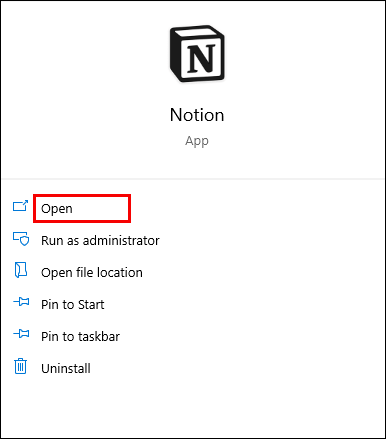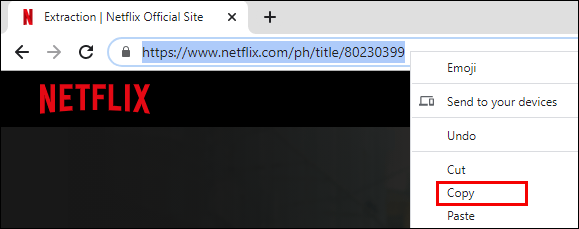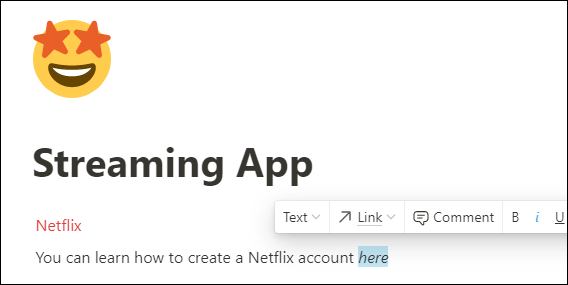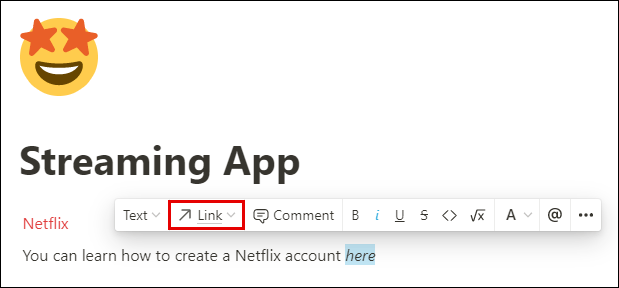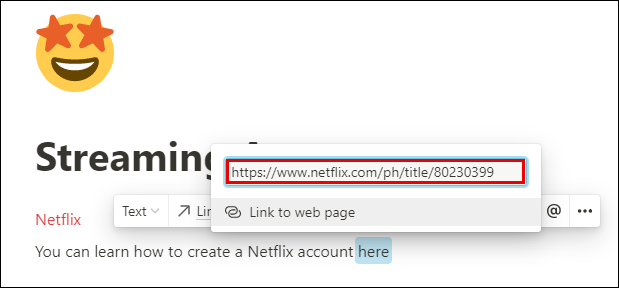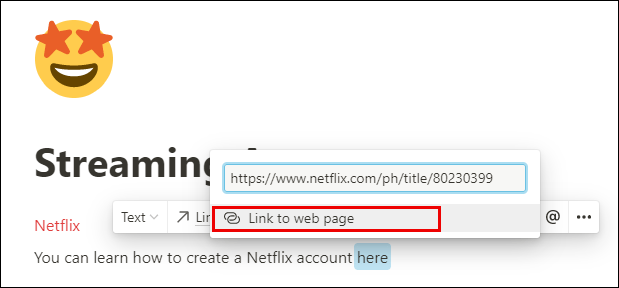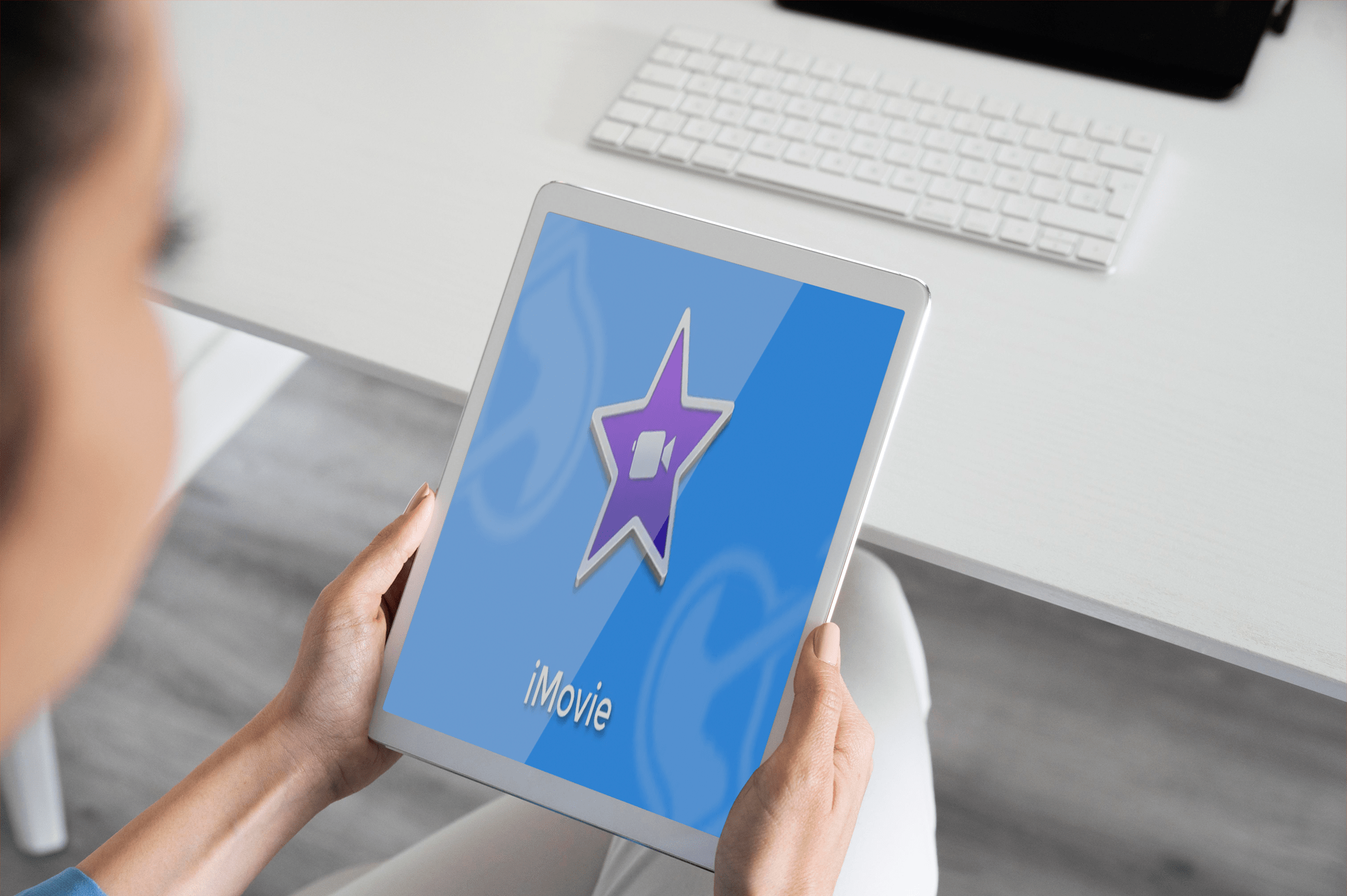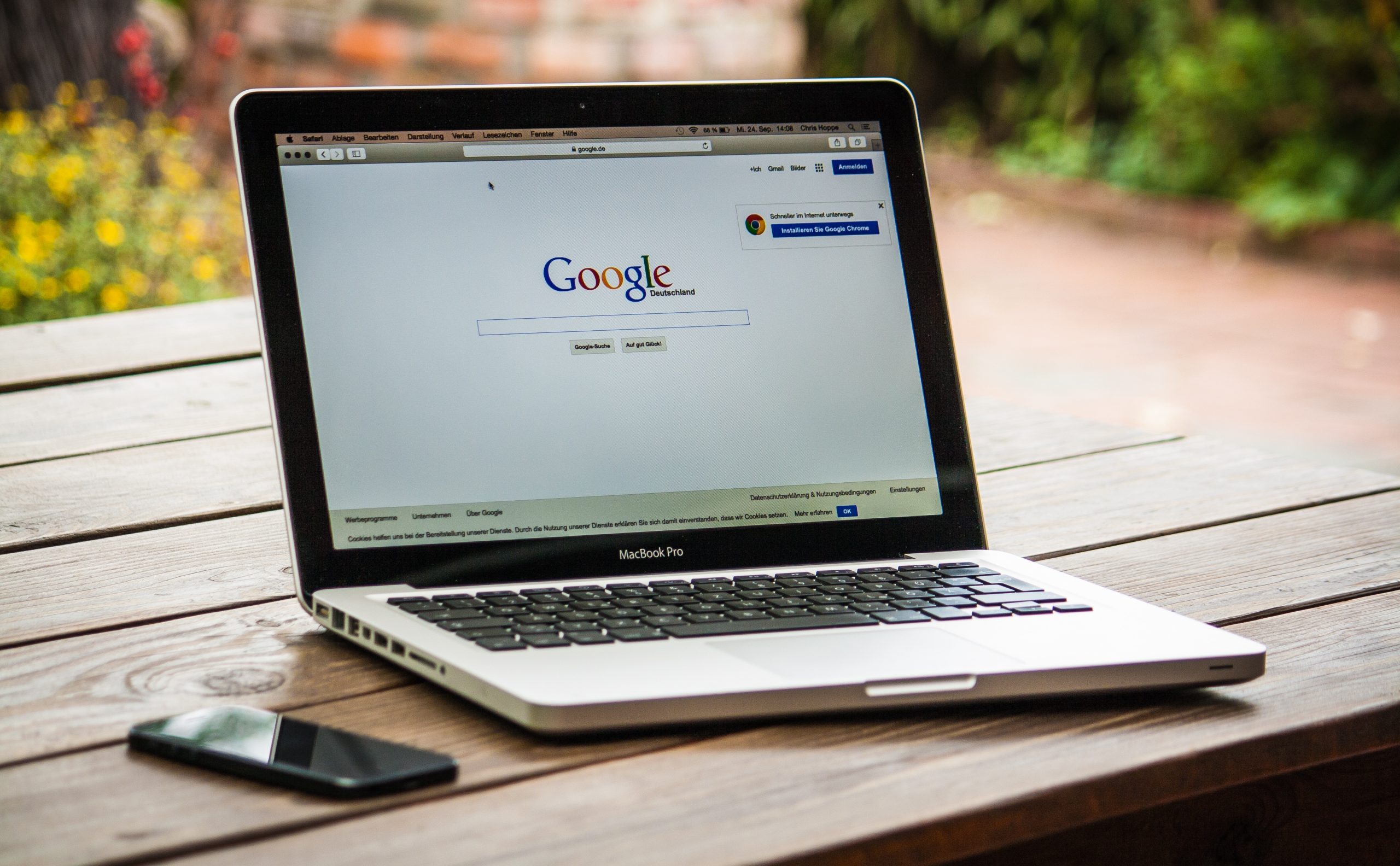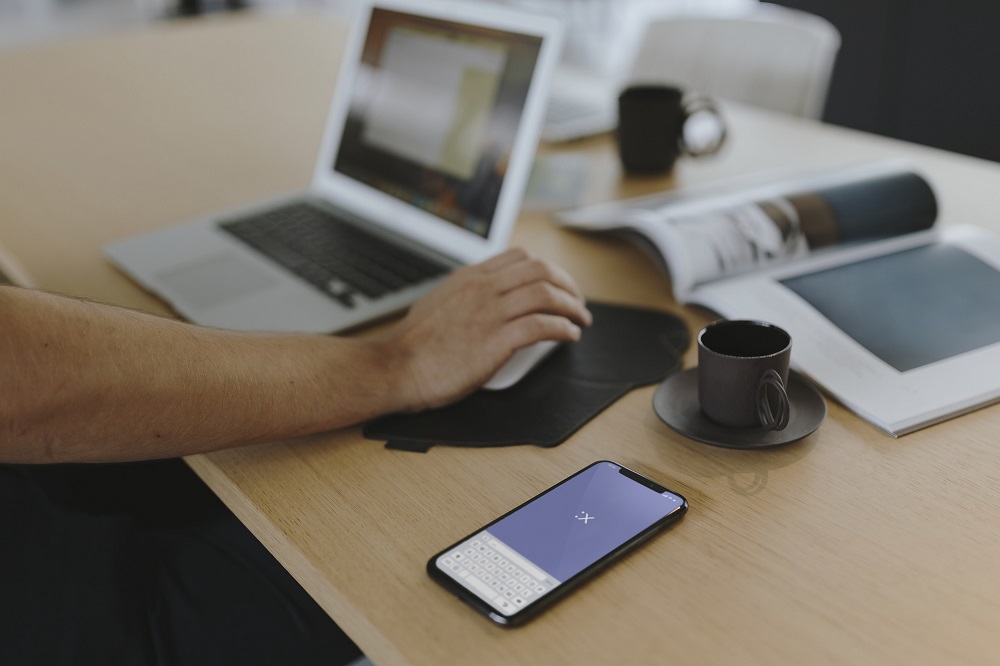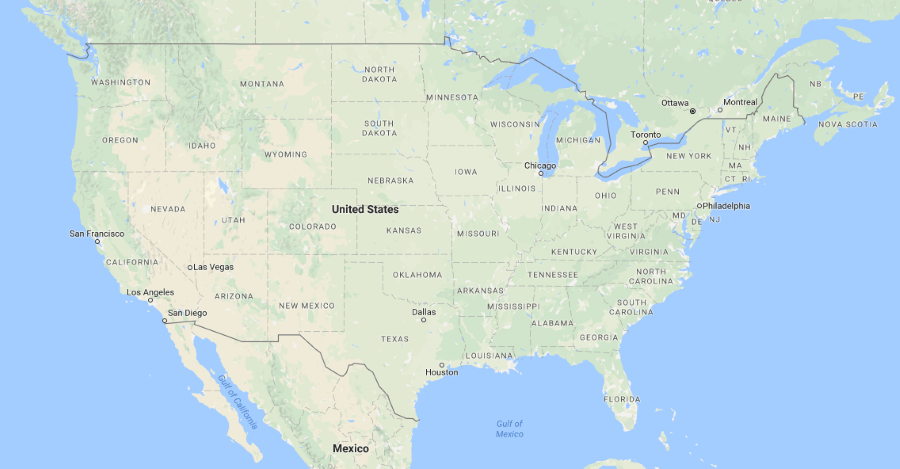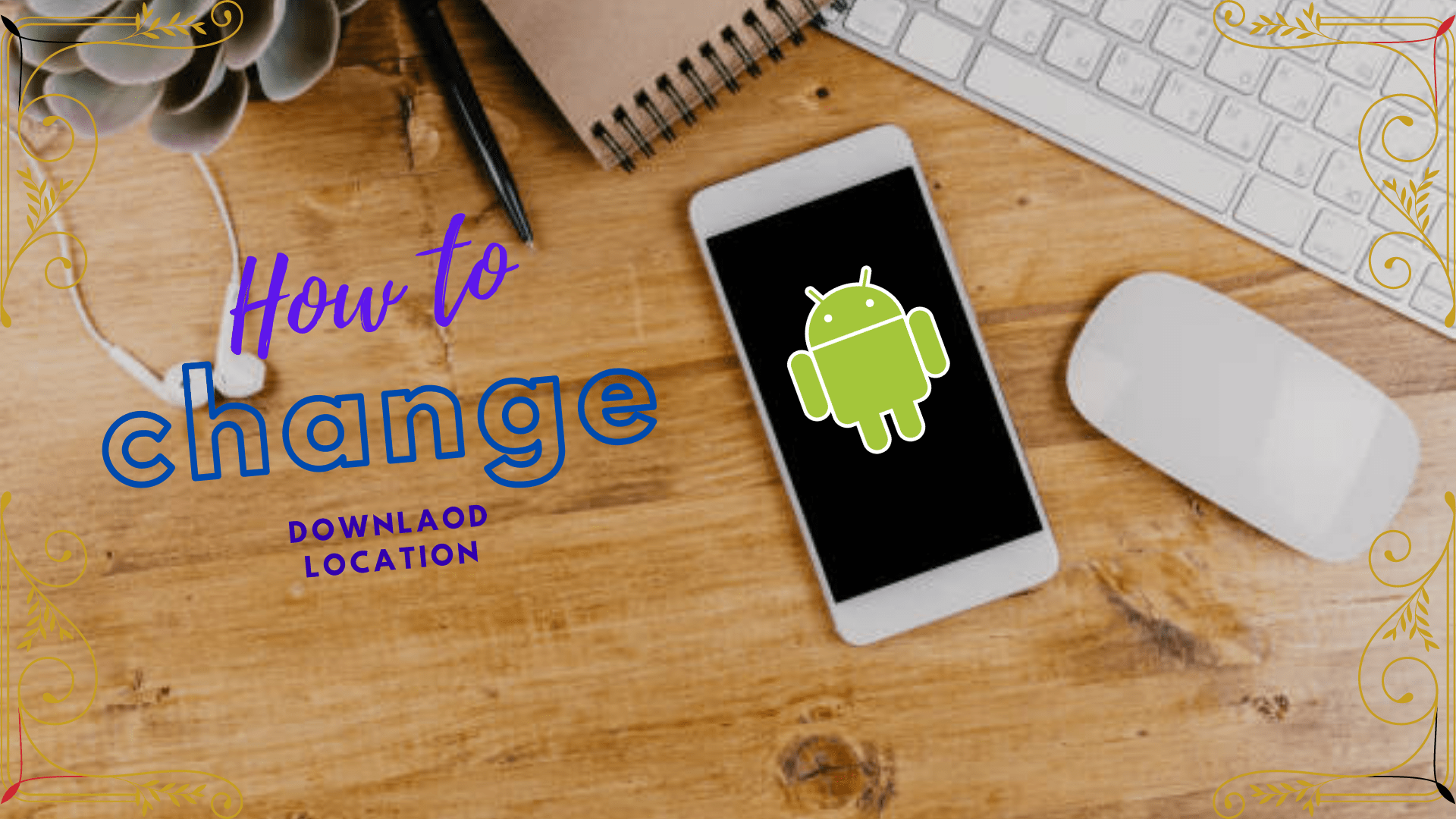Notion'da Link Nasıl Eklenir?
İki parça bilgiyi birbirine bağlamak için bağlantıları kullanmak, herhangi bir görev yönetimi etkinliğinin önemli bir parçası haline geldi. Bu nedenle bugün size Notion'da nasıl bağlantı ekleyeceğiniz konusunda talimatlar vereceğiz. Bu, yalnızca birkaç saniyenizi alacak ve içeriğinize daha iyi bir yapı kazandıracak nispeten basit bir iştir.

Ayrıca bugün, Notion kullanarak bağlantıları nasıl kopyalayacağınızı, köprüler ekleyeceğinizi, JavaScript ile tıklanabilir bağlantılar ekleyeceğinizi ve çok daha fazlasını öğreneceksiniz.
Notion'da Link Nasıl Eklenir?
Notion'a bağlantı eklemek göründüğü kadar kolaydır. Tıpkı diğer kelime işlemci uygulamalarında olduğu gibi, harici bir web sitesine bağlantı ekleyebilir ve bunu metninize dahil edebilirsiniz. Sadece şu basit adımları izleyin:
- Mac veya PC'nizde Notion'ı başlatın.
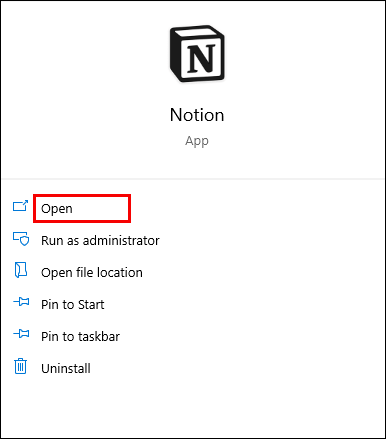
- Bağlantı eklemek istediğiniz sayfayı açın.
- Eklemek istediğiniz bağlantıyı tarayıcınızdan veya gösterdiğiniz yerden kopyalayın.
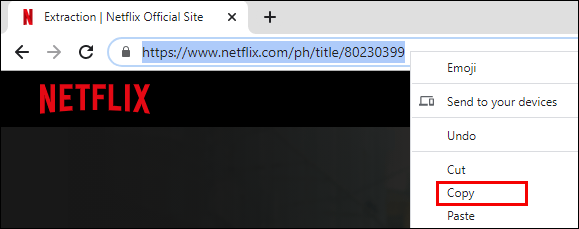
- Kavram sayfasına bir metin yazmaya başlayın ve bağlantı eklemek istediğiniz belirli bir bölümü seçin. Bu cümleyi örnek alın: Netflix hesabı oluşturmayı öğrenebilirsiniz. Burada. Şimdi, bir sayfaya talimat adımlarıyla bağlantı vermek istersek, cümlenin “burasını” seçer ve metin satırının üzerinde metin düzenleyici kutusunun görünmesini beklerdik.
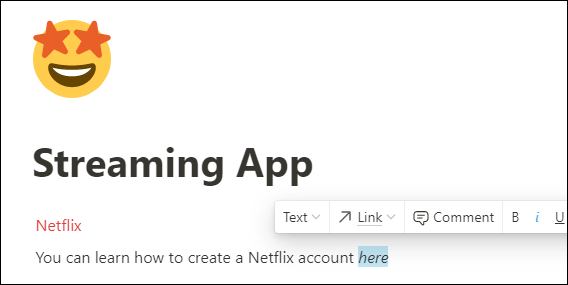
- Metin düzenleyici kutusunda, “Bağlantı” düğmesine tıklayın.
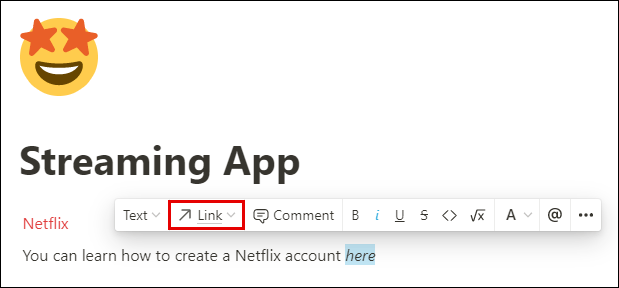
- Bağlantıyı, sonraki görüntülenen bağlantı kutusuna yapıştırın.
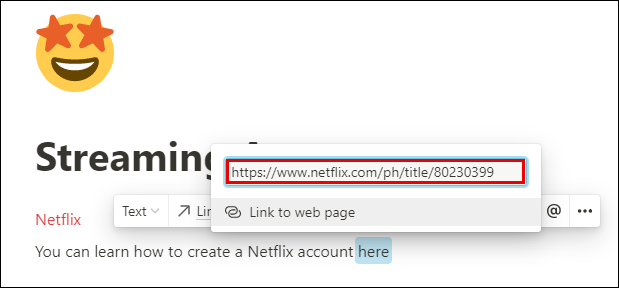
- Bitirmek için klavyenizdeki "Enter" tuşuna basın veya "Web sayfasına bağlantı"yı seçin.
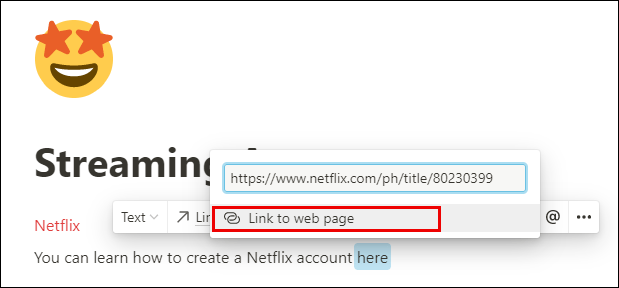
Artık Notion sayfanıza bir bağlantı eklediniz. Gömülü bağlantıya sahip kelimeye tıklamanız yeterlidir ve Notion sizi adresine yönlendirecektir.
Bir Kavram Sayfasında Bloklar Nasıl Görselleştirilir
Bloklar, Notion ekosisteminin merkezinde yer alır. Düzinelerce farklı içerik bloğu oluşturabilir ve ardından bunları sonsuza kadar özelleştirebilirsiniz. Bloklarınızı nasıl görselleştireceğinize dair gerçekten belirli kurallar yoktur. Her şey yaratıcılığınıza ve ayrıntıları eklemek için ayırabileceğiniz zamana bağlıdır.
Metninizin daha düzenli görünmesini sağlamak için başlıklar, alt başlıklar, madde işaretli listeler veya sütunlar gibi bloklar ekleyebilirsiniz. Sütunlar, metninizi dikey olarak bölerek her sütuna yeni içerik blokları eklemenize olanak tanır.
Ek SSS
Burada, Notion'dan daha fazla yararlanmanıza yardımcı olabilecek birkaç soru daha var.
Notion'da Nasıl Organize Ediyorsunuz?
Notion'u bir Lego seti olarak düşünebilirsiniz. Beğendiğiniz bir şey yapana kadar birleştirmek, karıştırmak ve eşleştirmek için bir blok paketi alırsınız. Yeni başlıyorsanız, Notion bloklarıyla çalışmak zor olabilir. Sayfalarınızı nasıl düzenleyeceğiniz konusunda bu kadar çok seçenek olduğundan, başlangıçta biraz bunalmış hissedebilirsiniz.
Bu nedenle, Notion'daki alanınızı güzel, temiz ve her şeyden önce işlevsel olacak şekilde nasıl düzenleyeceğiniz konusunda size bazı yararlı tavsiyeler vereceğiz.
• Yeni başlıyorsanız yalnızca bir çalışma alanı kullanın. Sayfalar arasında gezinmek, çalışma alanları arasında gezinmekten çok daha kolay olacaktır.
• Her sayfayı belirli bir konuya ayırın ve sayfalarınızı bağlamak için bağlantıları ve sözleri (@) kullanın. Aynı materyali iki yerde kopyalamaya gerek yok. Bu, çalışma alanınıza her içeriğin kendi yerinin olduğu daha düzenli bir görünüm verecektir.
• İçeriğinizi daha da bölmek için alt sayfalar oluşturun. Bu, bilgileri bir metin ve diğer içerik denizinde yüzüyormuş gibi hissetmeyecek şekilde yapılandırmanın harika bir yoludur.
• Sayfanıza iyi yapılandırılmış bir görünüm kazandırmak için başlıkları kullanın. Mevcut üç başlık arasından seçim yapın. Tavsiyemiz Başlık 1'i ana başlık olarak ve Başlık 2 ve 3'ü alt başlık olarak kullanmanızdır.
• Daha hızlı gezinmenize yardımcı olacak sayfa simgeleri oluşturun. Kulağa ne kadar saçma gelse de, ne kadar çok sayfa oluşturursanız, doğru olanı bulmanız o kadar uzun sürer. İşte o zaman simgeler kurtarmaya gelir. Tarifler sayfanızı mı arıyorsunuz? Bulmayı daha hızlı hale getirmek için neden bir pasta simgesi kullanmıyorsunuz?
• Tablolar, sütunlar, listeler veya panolar ekleyin – bunlar içeriğinizi düzenlemenize ve görsel olarak çekici hale getirmenize yardımcı olur. Örneğin, son teslim tarihlerine ilişkin daha iyi bir fikir edinmek için yapılacaklar listenize bir takvim ekleyebilirsiniz.
Notion'da Bir Bağlantıyı Nasıl Kopyalarsınız?
Bir bağlantıyı kopyalamak, başka bir metin parçasını kopyalamaktan farklı değildir. Notion'daki bir bağlantıyı panonuza kopyalamak için şu adımları izleyin:
• İmlecinizle bağlantının bulunduğu metin parçasını vurgulayın.
Not: Metni vurgulamadan tıklarsanız, mevcut sayfanızın URL'sini kopyalarsınız.
• Vurgulanan metne sağ tıklayın.
• Menüden “Bağlantıyı kopyala” seçeneğini seçin.

Artık Notion'da bir bağlantı kopyaladınız.
Notion'da JavaScript ile Tıklanabilir Bir Bağlantı Nasıl Yapılır?
Notion'ın sunduğu bir diğer mükemmel özellik, kod parçacıkları eklemenize izin veren kod bloklarıdır.
Notion sayfanıza nasıl bir tane ekleyeceğiniz aşağıda açıklanmıştır:
• Mac veya PC'nizde Notion'ı başlatın.
• Kod parçacığı eklemek istediğiniz sayfaya gidin.
• Kod parçacığını eklemek istediğiniz yere yeni bir metin satırı yazmaya başlayın.
• “/code” yazmaya başlayın ve açılır menüden “Kod” seçeneğine tıklayın.
• Kodu yapıştırmak için kod parçasının gövdesine tıklayın.
• Kod bloğunun sol üst köşesindeki programlama dilini seçin. Bu dilde yazılmış tıklanabilir bir bağlantı kodu eklemek için “JavaScript” olarak değiştirmelisiniz.
Java Script ile tıklanabilir bir bağlantının nasıl oluşturulacağına dair talimatlar arıyorsanız, şu yaklaşımı izleyin:
• Bir ankraj elemanı yapın.
• Bağlantı olarak gösterilecek metin içeren bir metin düğümü yapın.
• Bağlantı elemanına düğümü ekleyin.
• Elemanın başlık ve href özelliğini bulun.
• Elemanı gövdeye ekleyin.
Notion'da Nasıl Köprülersiniz?
Belgenizin belirli bölümlerini bağlamak için köprüler oluşturmak oldukça kullanışlı ve zaman kazandıran bir işlem olabilir. Notion'da bir köprüye en yakın şey @-etiketleme seçeneğidir. Bu etiketi kullanmak, belirli bir sayfaya kısayol oluşturmanıza olanak tanır.
İşte bunu nasıl yapacağınız ve oldukça basit:
• Mobil cihazınızda veya bilgisayarınızda Notion'ı başlatın.
• Sayfa gövdesine @ yazın.
• “Bir kişiden, sayfadan veya tarihten bahsedin…” yazan bir mesaj göreceksiniz.
• Bağlanmak istediğiniz sayfanın, kişinin veya tarihin adını yazmaya başlayın.
• Otomatik olarak bir köprü olarak görünecektir.
Bu köprüye tıklarsanız, sizi doğrudan bağlantı verdiği sayfaya götürür.
Not: Ayrıca, köprü olarak kullanmak için iyi bir seçenek gibi görünebilecek bir "Sayfaya Bağlantı" bloğu da göreceksiniz. Ancak bu, yalnızca sayfanızın içinde bir alt sayfa gibi bir şey yaratacaktır. Bu nedenle aynı sayfaya yalnızca bir kez bağlantı verebilirsiniz. @-etiketleme seçeneği ile sayfaları istediğiniz kadar etiketleyebilirsiniz.
Çalışmanızı Bağlı Tutmak
Her yere dağılmışlarsa, farklı içerik parçaları arasında hokkabazlık yapmak yorucu olabilir. Çalışmanız sırasında doğru yolda kalmanız için ilgili bilgi parçalarını birbirine bağlamak çok önemlidir. Bu nedenle bugün size Notion'da bağlantılarla nasıl çalışacağınızı gösterdik. Artık bilgi bulmak için fazladan zaman harcamak konusunda endişelenmenize gerek yok ve daha önemli görevlere odaklanabilirsiniz.
İçeriğinizi Notion'da nasıl düzenlemek istersiniz? Farklı içerik kümeleri arasında geçiş yapmanıza yardımcı olması için sık sık köprüler ekler misiniz? Deneyiminizi aşağıdaki yorum bölümünde paylaşın.